Как да добавите заглавие на глава към горен или долен колонтитул в документ на Word?
Обикновено можете да вмъкнете горния или долния колонтитул с пътя на документа, името бързо и лесно във файл на Word. Но опитвали ли сте някога да вмъкнете заглавието на главата в горния или долния колонтитул, така че съдържанието на горния или долния колонтитул да зависи от това в коя глава е страницата. В тази статия ще говоря за това как да реша тази задача в Word документ.
Добавете заглавие на глава към горен или долен колонтитул в документ на Word
Добавете заглавие на глава към горен или долен колонтитул в документ на Word
За да вмъкнете всяко заглавие на глава в горен или долен колонтитул, можете да използвате Бързи части функция, за да го постигнете, моля, направете следното:
1. Първо, трябва да приложите стил на абзац към заглавието на главата, което искате да вмъкнете като горен или долен колонтитул, в този пример заглавието на моята глава е стилизирано като Заглавие 1, вижте екранната снимка:
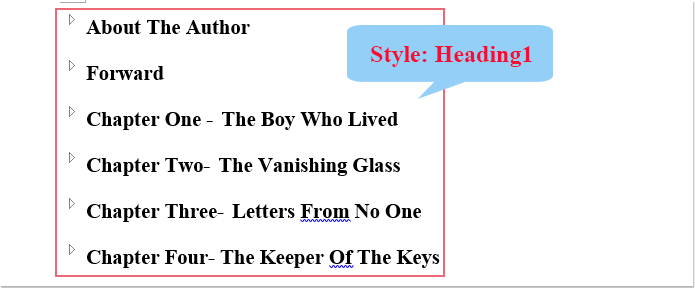
2, След това кликнете Начало > Горен / долен колонтитул, и изберете един стил на горен или долен колонтитул, вижте екранната снимка:

3. И след това щракнете Бързи части > Област под Дизайн раздел, вижте екранна снимка:

4. В изскочилото Област диалогов прозорец, направете следните операции:
- (1.) Изберете Връзки и препратки от Категории падащ списък;
- (2.) В Имена на полета списъчно поле, моля изберете StyleRef опция;
- (3.) И след това намерете и изберете Рубрика 1 кой е вашият стил на глава, който сте създали от Име на стила списъчно поле.

5. След като приключите с настройките, моля щракнете OK и сега заглавието на главата е вмъкнато в горния или долния колонтитул, вижте екранната снимка:

Забележки:
1. Ако има повече от едно Заглавие 1 на една страница, само първото появило се ще бъде вмъкнато в горния или долния колонтитул.
2. Горният или долният колонтитул ще се променят автоматично, когато заглавието на главата се променя.
Най-добрите инструменти за продуктивност в офиса
Kutools за Word - Подобрете своя Word опит с Over 100 Забележителни функции!
🤖 Kutools AI Assistant: Преобразувайте писането си с AI - Генериране на съдържание / Пренаписване на текст / Обобщаване на документи / Запитване за информация въз основа на Документ, всичко това в Word
📘 Владеене на документи: Разделяне на страници / Обединяване на документи / Експортиране на селекция в различни формати (PDF/TXT/DOC/HTML...) / Пакетно конвертиране в PDF / Експортиране на страници като изображения / Отпечатайте няколко файла наведнъж...
✏ Редактиране на съдържанието: Пакетно намиране и замяна в множество файлове / Преоразмеряване на всички снимки / Транспониране на редовете и колоните на таблицата / Преобразуване на таблица в текст...
🧹 Почистване без усилие: Изметете Допълнителни пространства / Прекъсвания на раздели / Всички заглавки / Текстови полета / Хипервръзки / За повече инструменти за премахване се насочете към нашия Премахване на група...
➕ Творчески вложки: Вмъкване Хилядни разделители / Квадратчета / Радио бутони / QR Code / Баркод / Таблица с диагонални линии / Надпис на уравнение / Надпис на изображението / Надпис на таблица / Множество снимки / Открийте повече в Вмъкване на група...
🔍 Прецизни селекции: Точна точка конкретни страници / таблици / форми / заглавни параграфи / Подобрете навигацията с още Изберете функции...
⭐ Звездни подобрения: Навигирайте бързо до всяко място / автоматично вмъкване на повтарящ се текст / безпроблемно превключване между прозорците на документи / 11 Инструменти за конвертиране...
